








Zeo灌溉商業服務軟體使灌溉
業務服務運作平穩高效




















灌溉服務商業軟體:計劃、時間表和調度
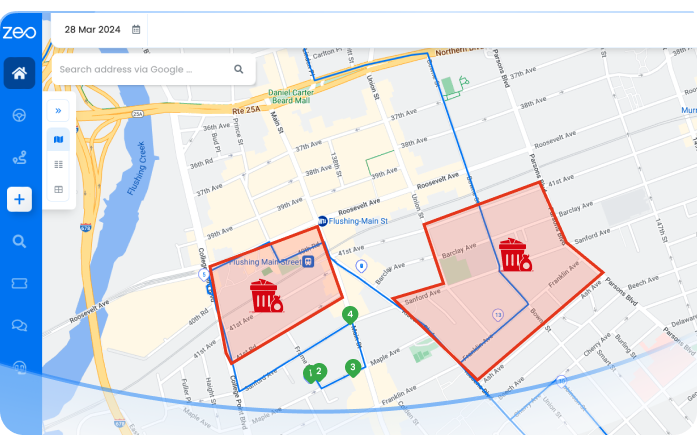






被超過使用過 百萬1.5 對面的司機 150 各國更快完成工作!
瀏覽我們的博客,獲取富有洞察力的文章、專家建議和鼓舞人心的內容,讓您隨時了解情況。
請依照以下步驟透過輸入和搜尋來新增停靠點:
請依照下列步驟使用 Excel 檔案批次新增停靠點:
請依照以下步驟透過上傳圖像批次新增停靠點:
如果您有地址的緯度和經度,請按照以下步驟新增停靠點:
請依照以下步驟新增停止使用二維碼:
請依照以下步驟刪除停靠點: